미니PC 드라이버 백업복원 3편 [수정4++]
2024.07.21 16:29
참고: https://www.youtube.com/watch?v=W80oHog9dcA&ab_channel=%EC%9C%88%EB%8F%84%EC%9A%B0%ED%8F%AC%EB%9F%BC
gooddew님의 자료를 참고하였습니다. gooddew님께 감사드립니다.
그리고 지후빠님의 배치 파일 스크립트를 참고하였습니다. 지후빠님께 감사드립니다.
[수정4++] ========================================================
- 메인 화면은 33 버전과 동일합니다.
33 버전 제목(title)이 약간 혼동을 일으킬 것같아서 [시스템 드라이브]와 대상 [윈도우 폴더]로 나오도록 수정했습니다.
[수정4] ![]()
미니PC드라이버백업복원34.7z -> 에디션 정보: EditionID (1개 뿐임)
[수정4+] ![]() 미니PC드라이버백업복원34a.7z -> 34 버전에 에디션 정보(ProductName, DisplayVersion, CurrentBuild)를 추가
미니PC드라이버백업복원34a.7z -> 34 버전에 에디션 정보(ProductName, DisplayVersion, CurrentBuild)를 추가
[수정4++] ![]() 미니PC드라이버백업복원34b.7z -> 34a 버전에 DoubleDriver Gui, MediaCreationTool10, MediaCreationTool11 추가
미니PC드라이버백업복원34b.7z -> 34a 버전에 DoubleDriver Gui, MediaCreationTool10, MediaCreationTool11 추가
![win[pe]34.png](https://windowsforum.kr/./files/attach/images/12255/520/871/020/5c3b7842dde3d9e3bb8cebe3a97317a5.png)
[수정3] ========================================================
- 메인 화면은 하나로 통일하고 제목(title)에서 For Winpe, For Windows ≠ C:, For Windows ≠ C: 로 구분하였습니다.
윈도우에서는 [윈도우 폴더 드라이브] 문자가 C: 인지 아닌지에 따라서 실행하는 스크립트가 달라지기 때문입니다.
For Winpe -> Winpe에서는 [윈도우 폴더 드라이브] 문자를 구분할 필요가 없습니다.
For Windows ≠ C: -> [윈도우 폴더 드라이브] 문자가 C: 가 아닌 것입니다. 예) D: or E: or 기타 등등...
For Windows = C: -> [윈도우 폴더 드라이브] 문자가 C: 인 것입니다.
- 배치 파일 내부 스크립트도 Windows, Winpe로 분리된 것을 하나로 통일 했습니다.
![win[pe]33.png](https://windowsforum.kr/./files/attach/images/12255/520/871/020/e58ab5d46a30d6eef4a3feb701bc6cd1.png)
[수정2] ========================================================
- 윈도우에서 "윈도우 폴더"가 C: 드라이브 인지 아닌지에 따라서 메인 메뉴가 다른 것을 하나로 통일했습니다.
제목에서 구분하도록 했습니다. 그리고 복원 메뉴를 win, winpe에서 통일하기 위해서 아래처럼 3가지로 수정했습니다.
![win[pe]32.png](https://windowsforum.kr/./files/attach/images/12255/520/871/020/458e630b86dc035de7c0b1997043e714.png)
[수정] =========================================================
- 윈도우에서 실행시 "윈도우 폴더" 드라이브가 C: 인지 여부에 따라서 키 관련 작업이 달라집니다.
그래서 윈도우에서 실행 시 "메인 메뉴"가 2 가지로 자동 변경이 되도록 했습니다.
- 2개 이상의 다중 윈도우를 사용하고 계신 분들의 피드백이 없어서 "윈도우" 대안으로 "윈투고"를 사용하여 테스트를 했습니다.
나중에 수정할 부분이 있을지도 모르겠습니다.
- "폴더 탐색기" 실행 방법을 윈피이에서는 그대로 explorer를 사용하고 윈도우에서는,
"_APP" 폴더가 있으면 OpenFolderBox.exe를 실행하고 없으면 explorer를 사용하도록 변경 했습니다.
"_APP" 폴더가 없어도 "배치 파일" 하나만으로도 드라이버 백업복원 작업을 할 수가 있습니다.
물론 이럴 경우 rufus는 사용을 못합니다.
- "OEM 키 추출" 메뉴는 단독 메뉴로 분리했고, 배치 파일 내부의 미진한 부분을 몇 가지 수정했습니다.
"OEM:DM 복원" 메뉴에서 토큰 복원은 "선택 -> 자동"으로 변경 했습니다.
1. 윈도우에서 실행하고 "윈도우 폴더" 드라이브가 [C:]인 경우: 윈투고는 C: 드라이브로 되어도 키와 관련된 작업은 안됩니다.
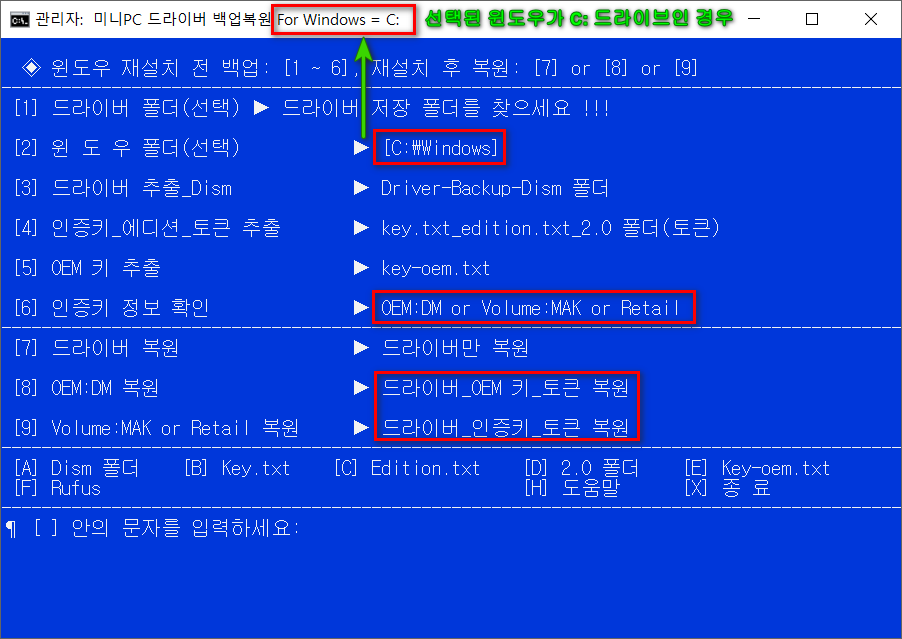
2. 윈도우에서 실행하고 "윈도우 폴더" 드라이브가 [C:]가 아닌 경우: 키와 관련된 작업은 안됩니다.
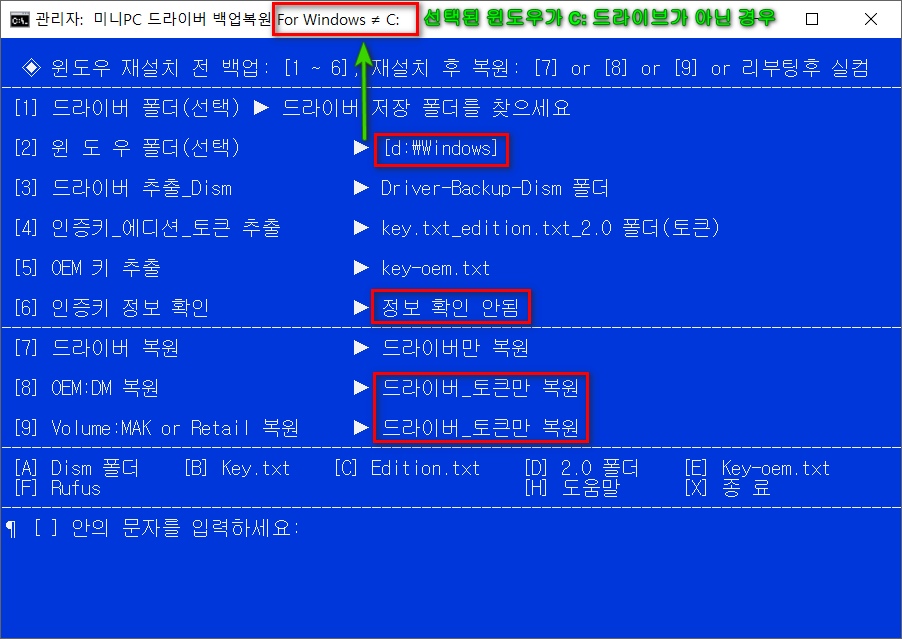
3. 윈피이에서 실행한 경우("윈도우 폴더" 드라이브와는 무관): 키와 관련된 작업은 안됩니다.
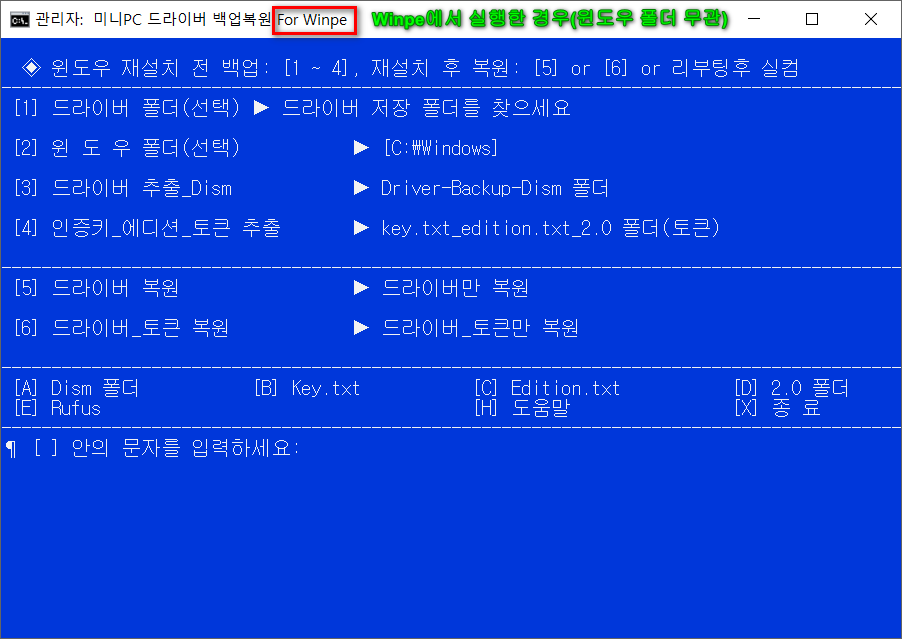
[처음] =========================================================
- 드라이버 백업복원을 winpe에서도 실행되도록 했고, 실컴에서도 2개 이상 설치된 다른 윈도우도 백업복원이 되도록 변경.
같은 폴더에 복사하면 드라이버 백업 파일 이름이 중복이 됩니다. 이를 피하기 위해서 저장 폴더를 분리하도록 했습니다.
드라이버 저장 폴더가 2X 버전은 배치 파일 폴더로 고정이지만 3X 버전은 자유롭게 변경이 가능합니다.
- 배치 파일 내부가 2X와 많이 달라서 버전 명을 3X로 변경했습니다.
그리고 좀 더 가볍게 만들기 위해서 도구는 RUFUS만 남기고 나머지는 모두 제거했습니다.
- 제 실컴은 윈도우가 1개여서 다른 윈도우 백업복원 테스트를 못했습니다. D:\Windows는 테스트를 위해서 폴더만 생성한 것입니다.
실컴 윈도우가 2개 이상인 분이 계시면 테스트를 부탁합니다.
- 폴더 탐색기는 윈도우에서는 OpenFolderBox.exe(편리함)를 사용했고,
winpe에서는 OpenFolderBox.exe가 실행이 안 되어서 부득이 explorer(약간 불편)를 사용했습니다.
1. 윈도우에서 실행
1-1. 윈도우에서 메인 화면: "For Windows"가 뒤에 붙습니다.
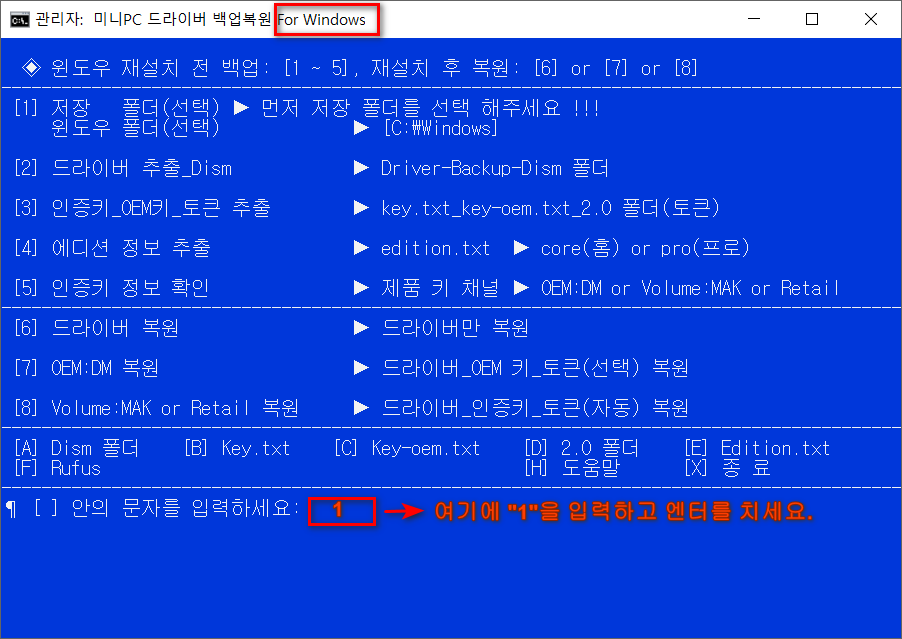
1-2. 드라이버 저장 폴더 찾기: 여기서는 기존 폴더를 이용하지 않고 win11 폴더를 생성했습니다.
폴더 탐색기는 OpenFolderBox.exe를 사용했습니다.
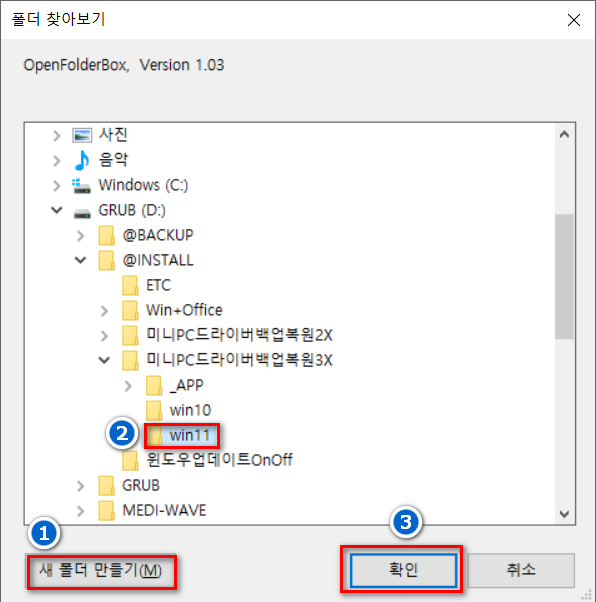
1-3. 윈도우 폴더 선택: 엔터나 드라이브 문자를 입력하시면 됩니다.
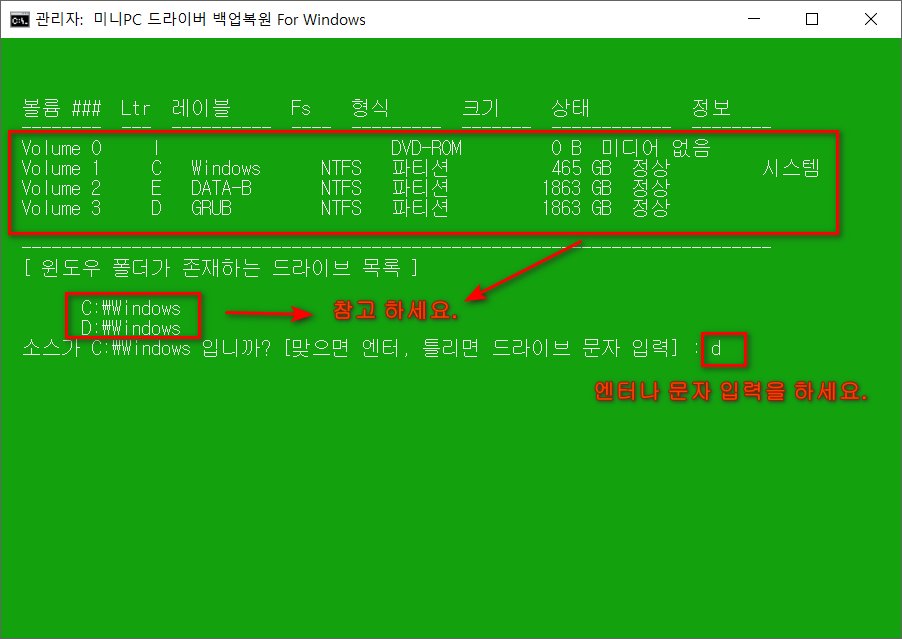
1-4. 드라이버 저장 폴더 및 윈도우 폴더 선택 완료. 다음으로 [2~5]를 진행하시면 됩니다.
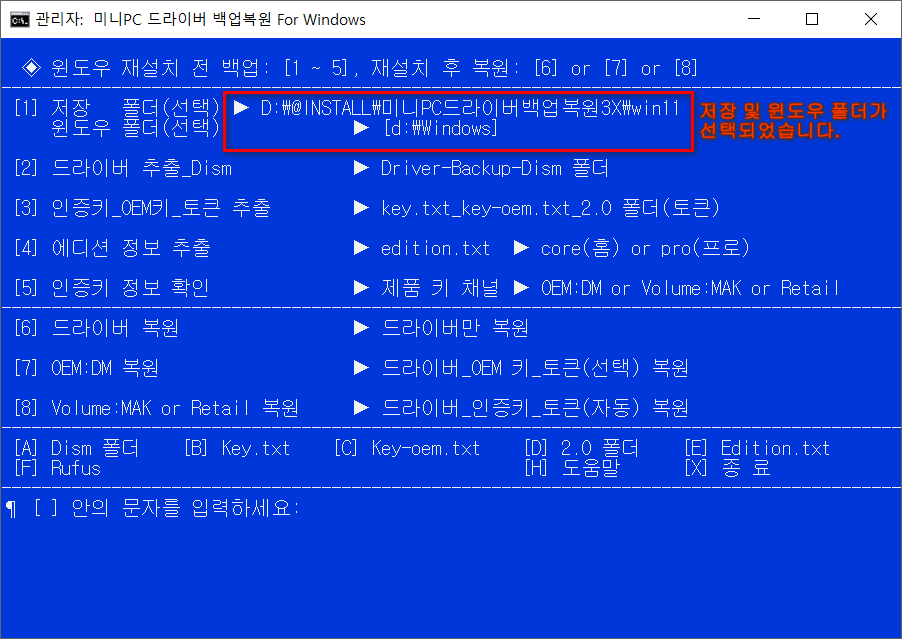
2. winpe에서 실행
2-1. winpe에서 메인 화면: "For Winpe"가 뒤에 붙습니다.
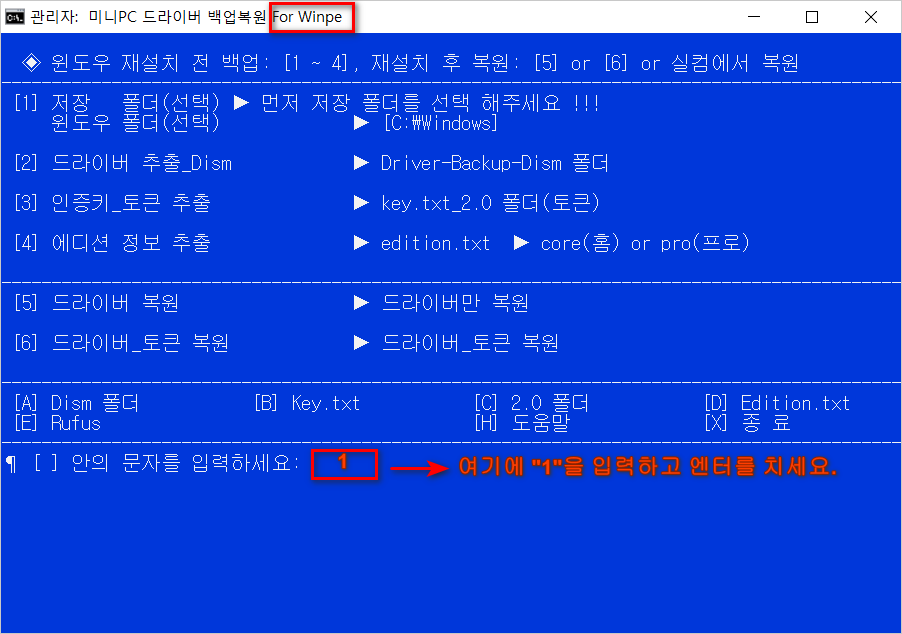
2-2. 드라이버 저장 폴더 찾기: 여기서는 기존 폴더를 이용하지 않고 win10 폴더를 생성했습니다.
폴더 탐색기는 OpenFolderBox.exe가 실행이 안 되어서 explorer를 사용했습니다.
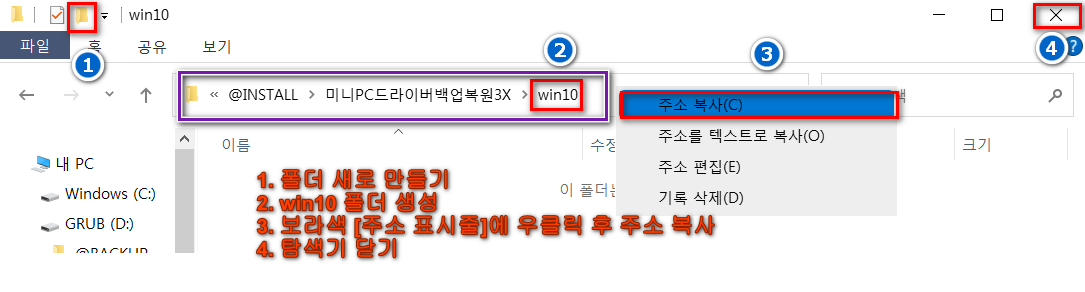
2-3. "드라이버 저장 폴더 찾기" 주소(경로) 붙여넣기

2-4. 윈도우 폴더 선택: 엔터나 드라이브 문자를 입력하시면 됩니다.
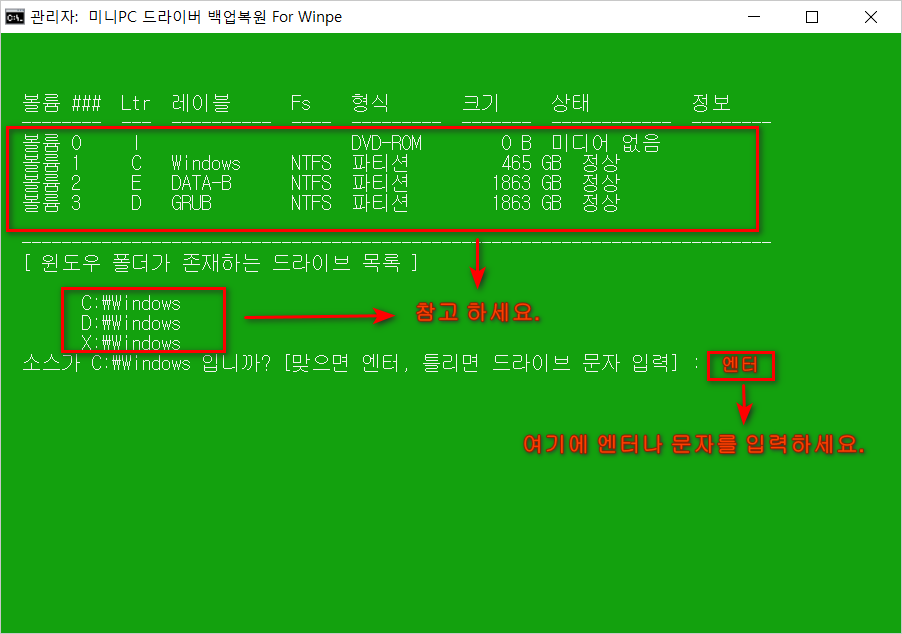
2-5. 드라이버 저장 폴더 및 윈도우 폴더 선택 완료. 다음으로 [2~4]를 진행하시면 됩니다.
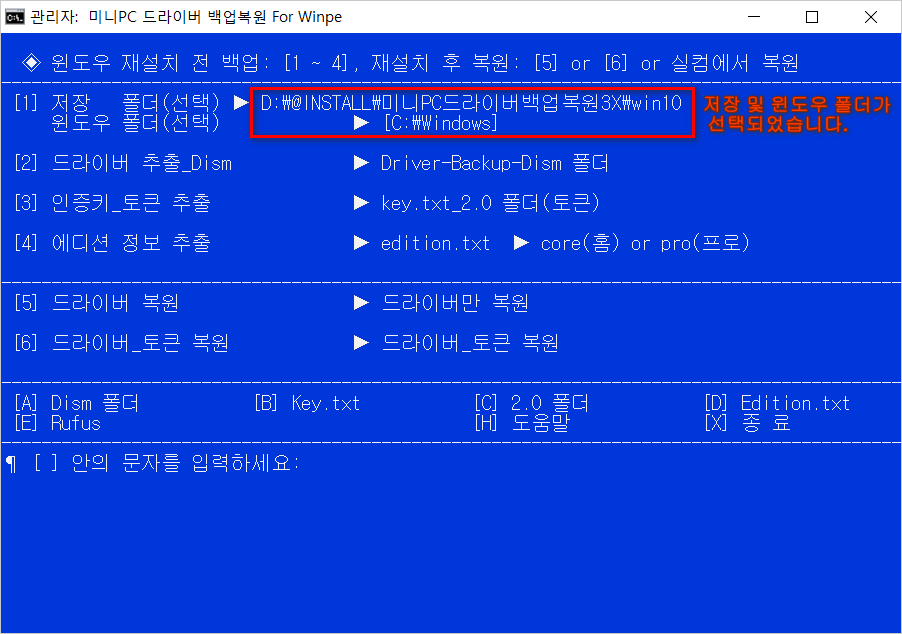
댓글 [14]
-
상발이 2024.07.21 16:35
-
가로등 2024.07.21 17:22
수고 많으셨습니다.
-
수리수리 2024.07.21 18:00
수고 하셨습니다^^
-
Godblessyou 2024.07.21 18:09
수고하셨습니다.
-
cungice 2024.07.21 18:13
감사합니다. 수고 많으셨습니다.
-
parannara 2024.07.21 19:30
^^ 수고하셨습니다.
감사합니다.
-
alwaysoo 2024.07.22 00:01
수고하셨습니다
-
馬井理 2024.07.22 07:06
수고하셨습니다
-
anh 2024.07.22 10:40
수고하셨습니다
-
큰봉이 2024.07.22 17:24
정말 잘 사용하고 있습니다. 감사드립니다.
늘 행복한 일만 가득하시기를..
-
sunshine 2024.07.22 23:03
잘 사용하신다니 저도 기쁘군요.
내일 쯤 수정 버전 올리겠습니다.
-
까칠한곰탱이 2024.07.23 10:24
수고하셨습니다~~
-
믹스민트 2024.07.26 11:48
수고하셨습니다.
진심으로 잘사용하고있습니다.
-
머털 2024.08.05 12:38
수고 하셨습니다

수고하셨습니다.